谷歌浏览器下载插件安装及权限配置教程
正文介绍
插件安装
1. 通过Chrome网上应用店安装:
- 打开谷歌浏览器,点击右上角的三点菜单,选择“更多工具”,然后点击“扩展程序”。在扩展程序页面中,点击“打开Chrome网上应用店”链接,进入Chrome网上应用店。在搜索框中输入需要下载的插件名称或关键词,找到所需插件后,点击“添加到Chrome”按钮,在弹出的确认框中点击“添加扩展程序”,即可完成安装。
2. 直接拖曳插件文件安装:
- 先将插件文件(通常是.crx文件)下载到本地电脑。在浏览器地址栏输入“chrome://extensions/”并按回车键,进入扩展程序页面,点击右上角的开关开启开发者模式,然后将.crx插件文件直接拖曳到扩展程序页面进行安装。
3. 从解压的文件夹安装:
- 如果从网上下载的是插件压缩包,先将其解压。在扩展程序页面点击“加载已解压的扩展程序”,然后选择解压后的文件夹,即可完成安装。
权限配置
1. 进入扩展程序管理页面:
- 打开Chrome浏览器,点击右上角的三个垂直点(菜单)图标,选择“更多工具”,然后点击“扩展程序”,进入扩展程序管理页面。
2. 查看和设置单个插件权限:
- 在扩展程序管理页面中,会列出所有已安装的插件。点击需要设置权限的插件下方的“详情”选项进入该插件的详情页面。在该页面中,可根据具体需求对插件的权限进行设置,如启用或禁用某些特定权限选项,如“允许访问文件网址”“允许读取和更改浏览器历史记录”等。

插件安装
1. 通过Chrome网上应用店安装:
- 打开谷歌浏览器,点击右上角的三点菜单,选择“更多工具”,然后点击“扩展程序”。在扩展程序页面中,点击“打开Chrome网上应用店”链接,进入Chrome网上应用店。在搜索框中输入需要下载的插件名称或关键词,找到所需插件后,点击“添加到Chrome”按钮,在弹出的确认框中点击“添加扩展程序”,即可完成安装。
2. 直接拖曳插件文件安装:
- 先将插件文件(通常是.crx文件)下载到本地电脑。在浏览器地址栏输入“chrome://extensions/”并按回车键,进入扩展程序页面,点击右上角的开关开启开发者模式,然后将.crx插件文件直接拖曳到扩展程序页面进行安装。
3. 从解压的文件夹安装:
- 如果从网上下载的是插件压缩包,先将其解压。在扩展程序页面点击“加载已解压的扩展程序”,然后选择解压后的文件夹,即可完成安装。
权限配置
1. 进入扩展程序管理页面:
- 打开Chrome浏览器,点击右上角的三个垂直点(菜单)图标,选择“更多工具”,然后点击“扩展程序”,进入扩展程序管理页面。
2. 查看和设置单个插件权限:
- 在扩展程序管理页面中,会列出所有已安装的插件。点击需要设置权限的插件下方的“详情”选项进入该插件的详情页面。在该页面中,可根据具体需求对插件的权限进行设置,如启用或禁用某些特定权限选项,如“允许访问文件网址”“允许读取和更改浏览器历史记录”等。
相关阅读

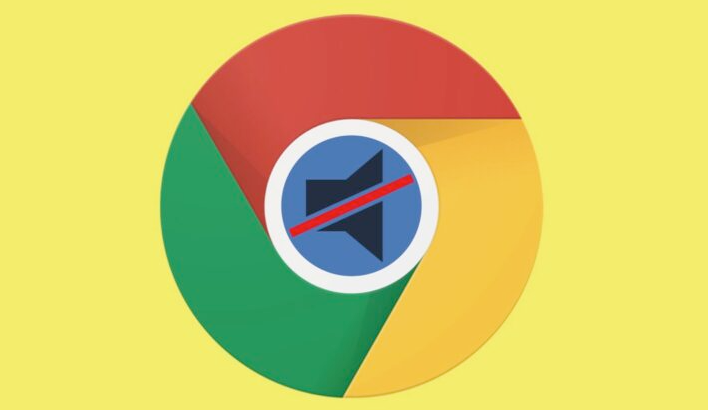
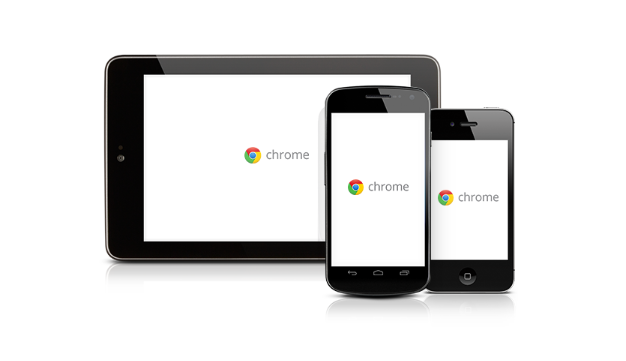
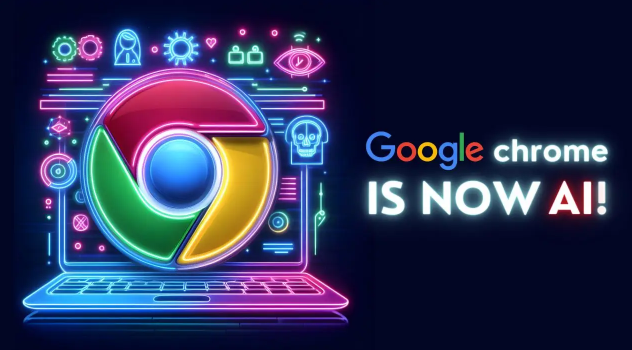

google Chrome浏览器插件同步故障解决
针对google Chrome浏览器插件同步故障问题,提供详细解决方案,确保多设备数据同步正常,提升使用体验。
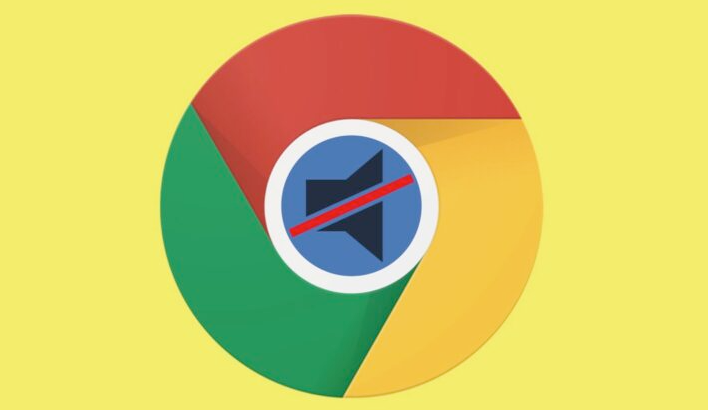
谷歌浏览器密码导出导入操作指南
谷歌浏览器密码导出导入操作指南,教你安全迁移和管理账号密码,保障账号使用便捷。
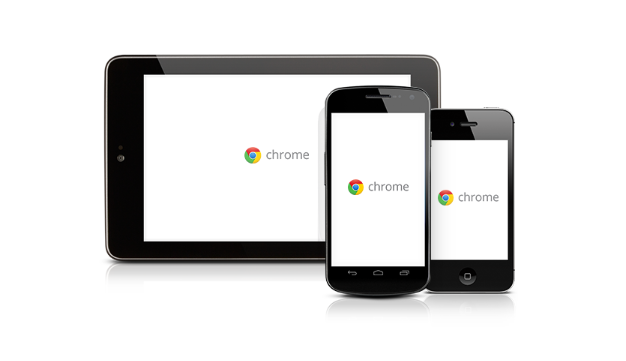
谷歌浏览器是否支持标签页行为特征聚合视图
谷歌浏览器支持标签页行为特征聚合视图功能,用户可以根据标签页的行为特征将其聚合展示,优化标签页管理。此功能使得多个标签页之间的切换更加高效,提升用户的浏览体验,尤其适合处理多个任务时的标签页管理。
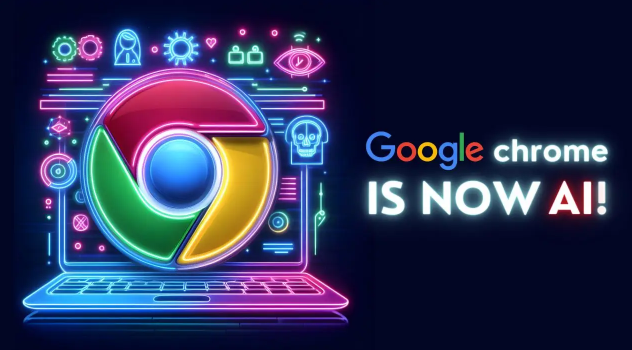
Google Chrome插件后台任务异常日志智能分析工具
Google Chrome插件后台任务异常日志智能分析工具,助力快速发现和定位异常,提升系统稳定性。
